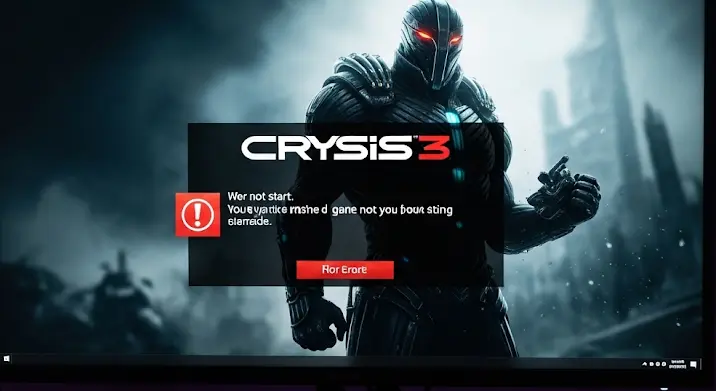A Tera, a dinamikus harcrendszeréről és gyönyörű világáról ismert MMO rengeteg játékost varázsolt el. Azonban, mint minden számítógépes játék, a Tera is szembesülhet indítási problémákkal. Frusztráló, amikor alig várod, hogy belevessd magad egy izgalmas küldetésbe, de a játék egyszerűen nem indul el. Ebben a cikkben átfogó útmutatót nyújtunk a leggyakoribb Tera indítási hibák okairól és azok lehetséges megoldásairól.
Gyakori Indítási Hibák és Okok
Számos tényező okozhatja a Tera indítási problémáit. Ezeket a problémákat csoportosíthatjuk a szoftverrel, hardverrel, hálózattal és a játékkal kapcsolatos okokra.
- Hiányzó vagy sérült játékfájlok: A játékfájlok sérülése vagy hiánya megakadályozhatja a játék elindulását.
- Driver problémák: Elavult vagy inkompatibilis videokártya driverek okozhatnak indítási hibákat.
- Kompatibilitási problémák: A Tera nem feltétlenül kompatibilis a legújabb operációs rendszerekkel, vagy bizonyos hardver konfigurációkkal.
- Adminisztrátori jogosultságok hiánya: A játéknak adminisztrátori jogosultságokra lehet szüksége a megfelelő működéshez.
- Tűzfal és vírusirtó blokkolása: A tűzfal vagy a vírusirtó tévesen blokkolhatja a játék futtatását.
- Hálózati problémák: Instabil internetkapcsolat vagy a szerverekkel való kommunikációs hiba szintén okozhat problémákat.
- DirectX vagy Visual C++ problémák: A Tera-nak szüksége van a megfelelő DirectX és Visual C++ verziókra a működéshez.
Hibaelhárítási Lépések
Íme néhány módszer, amellyel megpróbálhatod megoldani a Tera indítási problémáit:
1. Alapvető Ellenőrzések
- Indítsd újra a számítógépet: Ez a legegyszerűbb, de sokszor leghatékonyabb megoldás.
- Ellenőrizd az internetkapcsolatot: Győződj meg arról, hogy stabil internetkapcsolatod van.
- Ellenőrizd a játék minimális rendszerkövetelményeit: Bizonyosodj meg arról, hogy a számítógéped megfelel a Tera minimális rendszerkövetelményeinek.
2. Játékfájlok Ellenőrzése és Javítása
A legtöbb játék indítóprogram (Launcher) rendelkezik egy „Fájlok ellenőrzése” vagy „Javítás” funkcióval. Használd ezt a funkciót a játékfájlok integritásának ellenőrzésére és a sérült fájlok javítására.
3. Driverek Frissítése
A videokártya driverek frissítése kritikus fontosságú a játékok stabil működéséhez. Látogass el a videokártya gyártójának weboldalára (pl. NVIDIA, AMD) és töltsd le a legújabb drivereket a videokártyádhoz.
4. Kompatibilitási Mód Beállítása
Próbáld meg futtatni a játékot kompatibilitási módban egy régebbi Windows verzióhoz. Kattints jobb gombbal a Tera ikonjára, válaszd a „Tulajdonságok” menüpontot, majd a „Kompatibilitás” fülön állítsd be a kompatibilitási módot.
5. Adminisztrátori Jogosultságok Megadása
Futtasd a játékot rendszergazdaként. Kattints jobb gombbal a Tera ikonjára, és válaszd a „Futtatás rendszergazdaként” lehetőséget.
6. Tűzfal és Vírusirtó Beállításainak Ellenőrzése
Győződj meg arról, hogy a tűzfal és a vírusirtó nem blokkolja a Tera-t. Add hozzá a játéket a tűzfal kivételeihez, és ellenőrizd a vírusirtó karanténját, hátha oda került valamilyen játékfájl.
7. DirectX és Visual C++ Újratelepítése
A Tera működéséhez szükséges lehet a DirectX és a Visual C++ újratelepítése. A játék telepítési mappájában általában megtalálhatók ezeknek a szoftvereknek a telepítőfájljai. Ha nem, akkor a Microsoft weboldaláról is letöltheted őket.
8. Játék Újratelepítése
Ha egyik fenti megoldás sem segített, végső megoldásként próbáld meg újratelepíteni a játékot. Először távolítsd el a játékot a számítógépedről, majd töltsd le és telepítsd újra a legfrissebb verziót.
További Tippek
- Ellenőrizd a Tera szerverek állapotát: Lehet, hogy a játék szerverei karbantartás alatt állnak.
- Keress megoldásokat online fórumokon: Más játékosok is tapasztalhattak hasonló problémákat, és a fórumokon hasznos tippeket találhatsz.
- Lépj kapcsolatba a Tera ügyfélszolgálatával: Ha továbbra sem sikerül megoldani a problémát, vedd fel a kapcsolatot a Tera ügyfélszolgálatával.
Reméljük, hogy ez az útmutató segített megoldani a Tera indítási problémáit. Sok szerencsét a játékhoz!